附註: 本文已完成其任務,將於不久之後淘汰。 為了避免造成「找不到網頁」問題,我們將在我們能掌握的範圍內,移除所有連往本文的連結。 如果您建立了連往本頁面的連結,請將之移除,與我們一同維持網路暢行無阻。
如果您在安裝Learning工具之後,在 OneNote 2013 或 2016 中沒有看到 [Learning工具] 索引標籤,請嘗試下列解決方案。
附註: 注意:如果Windows 10使用OneNote 網頁版 或OneNote,表示已經安裝。 請參閱此文章,瞭解如何開啟Learning工具]。
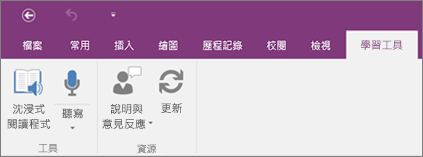
解決方案 1:重新開機OneNote
關閉OneNote然後重新開啟。 如果出現 [Learning工具],表示您已完成。 否則,請嘗試下一個解決方案。
解決方案 2:重新開機裝置
重新開機裝置並重新開啟OneNote。 檢查以確認 [工具] Learning顯示。 如果沒有,請嘗試下一個解決方案。
解決方案 3:查看Learning工具增益集是否為使用中
-
開啟OneNote。
-
在 [OneNote] 功能區中,選取 [檔案],然後選取 [選項]。
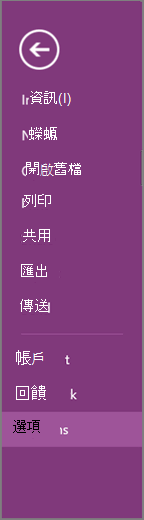
-
選取 [增益集]。
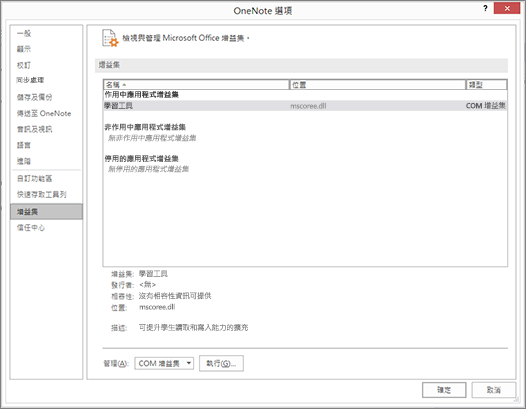
-
如果 [非作用中的應用程式載入宏] 底下出現[Learning工具],請選取 [管理: COM 載入宏] 旁的 [移至]。
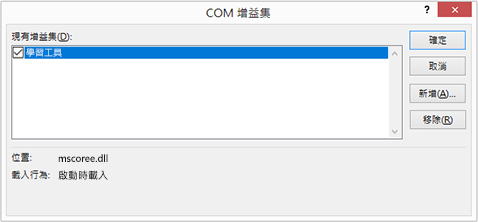
-
如果Learning工具仍然無法顯示,請嘗試下一個解決方案。
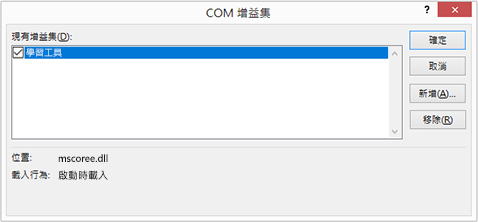
解決方案 4:修復 OneNote 的Learning工具增益集
-
按 [開始] 按鈕,或從工作列選取 [開始],然後選擇[設定]。
-
在搜尋方塊中輸入「新增或移除程式」,然後從清單中選取它。
-
在搜尋方塊中輸入「Learning工具」,然後選取 [Learning工具] 以OneNote。
-
如果未列出Learning工具OneNote,請依照下列指示安裝Learning工具]。
-
選取 [修改]。
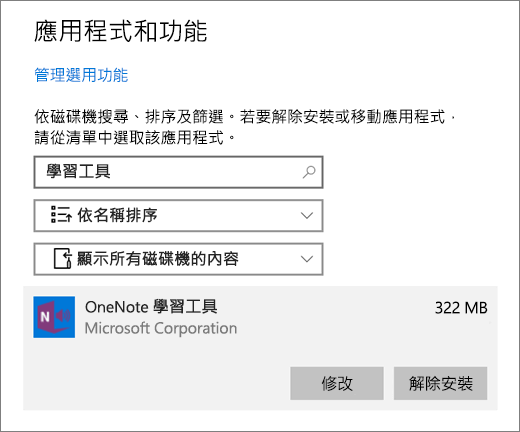
-
選取 [修復]。
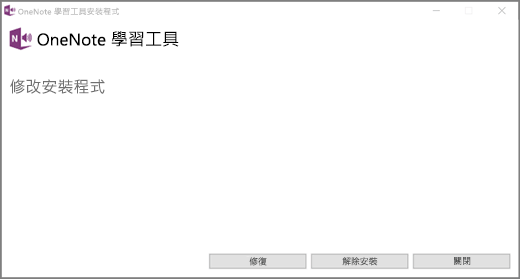
-
修復完成後,重新開啟OneNote並檢查Learning工具]。










